**其实非常简单,【块操作】功能即可轻松帮我们搞定;**
通过块存盘,可以将指定范围内的构件存为一个块文件;再通过块提取,提取该块文件;便可非常方便的实现将场布中的一个区域在其他工程中复用,也可以用来实现两个场布工程的合并;
**下面我们来看下具体怎么操作:**
1)首选先选中需要存储的区域,然后点击工具栏中的【块存盘】按钮;
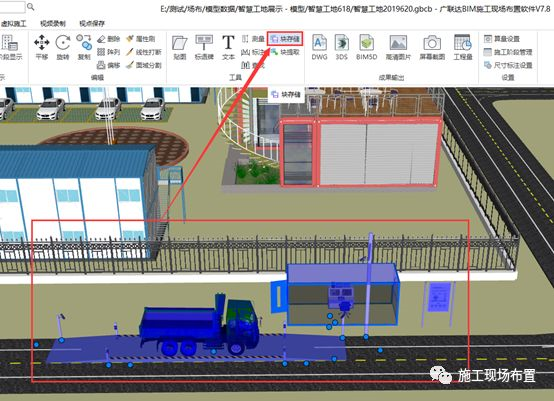
2)然后根据提示,指定插入点;

3)在弹窗中选定保存路径,输入文件名,保存文件;
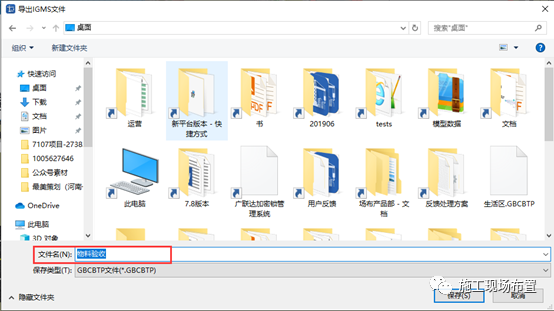
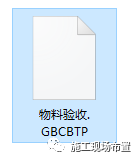
4)新建工程,或者打开目标工程,点击工具栏中的【块提取】按钮,在弹窗中,选中要提取的文件,点击【打开】;

5)根据提示指定插入点,即可完成提取。


- 首页
- 软件概览
- 软件详情
- 1.绘制地形
- 2.绘制板房
- 3.绘制停车坪
- 4.绘制围墙
- 5.绘制篮球场
- 6.绘制大门
- 7.绘制道路
- 8.绘制安全体验区
- 9.绘制开挖与放坡
- 10.绘制塔吊
- 11.绘制挖掘机
- 12.路线漫游
- 13.虚拟施工
- 14.关键帧动画1
- 15.关键帧动画2
- 16.渲染效果
- 17.输出材料统计
- 18.导出CAD
- 19.视点保存
- 常见问题
- 备份文件查找方法
- 如何在场布内倒入revit模型?
- 如何将道路显示在基坑回填之上?
- 如何坡道绘制
- 如何正确的判断和调整导入的图纸比例?
- 如何绘制裙房?
- 如何设置土方开挖的模拟施工
- 施工现场塔吊布置注意事项(一)
- 软件比较卡时,可以怎么处理呢?
- 如何在导出较大视频时避免卡死?
- 导出3ds的那些问题
- 导入skp的那些问题
- 如何实现跨工程复制或者合并工程?
- 如何快速寻找到你需要的模型?
- 打开软件,新建工程即崩溃问题
- 提示当前不是建筑块编辑环境
- 文件无法打开问题
- 爬架的动画设置
- 如何导入GTJ模型?
- 教学视频
- 案例介绍
